Pycharm专业版实现远程开发,MacBook连接远程GPU服务器进行机器学习
pycharm是一个很好用开发的工具,由于社区版免费,以及丰富的功能,有着大量的使用人群。
但现在很多代码最终在线上跑的环境都是linux,而开发环境可能还是windows下开发,这就需要经常在linux上进行调试,或者在linux对代码进行编写,在windows与Linux两个系统之间来回切换非常麻烦,而pycharm提供了非常便捷的方式。
这里需要注意的是:pycharm专业版才有远端开发的功能,社区版不具备这个功能。
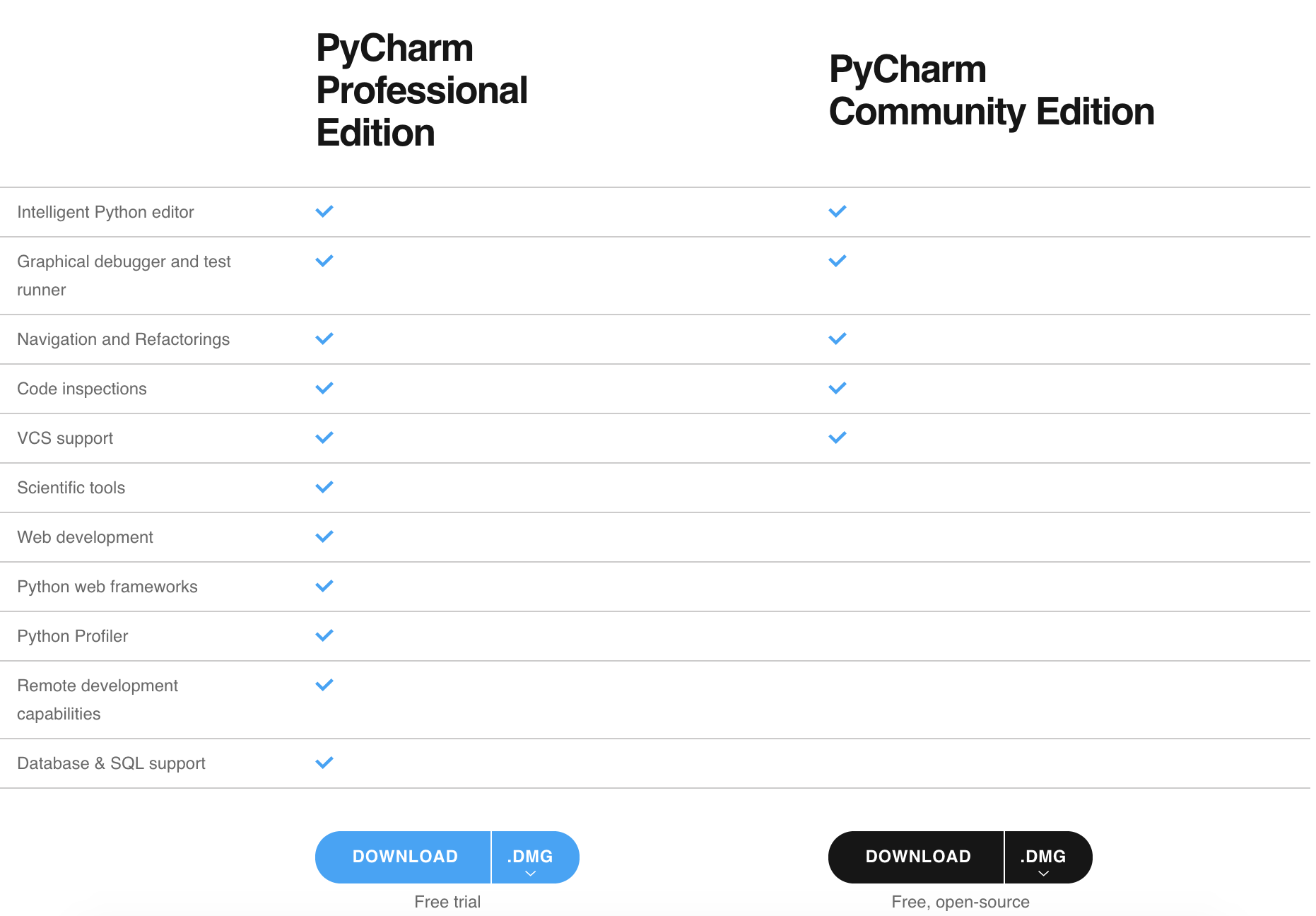 pycharm专业版与社区版的区别
pycharm专业版与社区版的区别
我使用的开发环境是:PyCharm 2018.3.1 (Professional Edition),远程服务器系统是Ubuntu 18.04,开发系统为MAC,开发环境与Ubuntu服务器在局域网内。
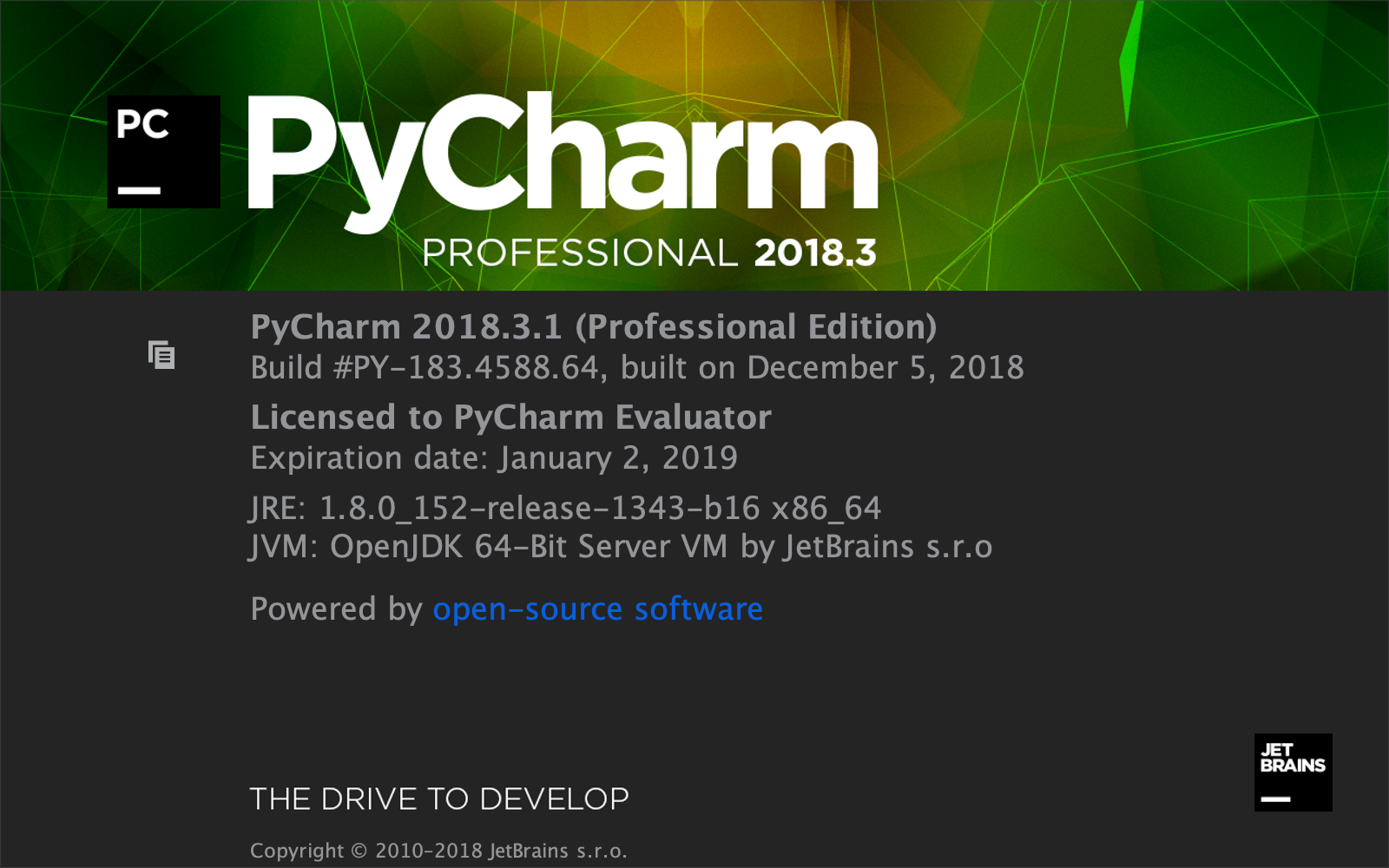
简单来说,一共需要进行两步设置:
置本地开发环境与远程服务器的工程文件路径(用于存放代码)
配置远程服务器的python路径
1:配置本地开发环境与远程服务器的工程文件路径
首先,我们需要连接到远程服务器,点击Tools>>Deployment>>Configuration进入设置。
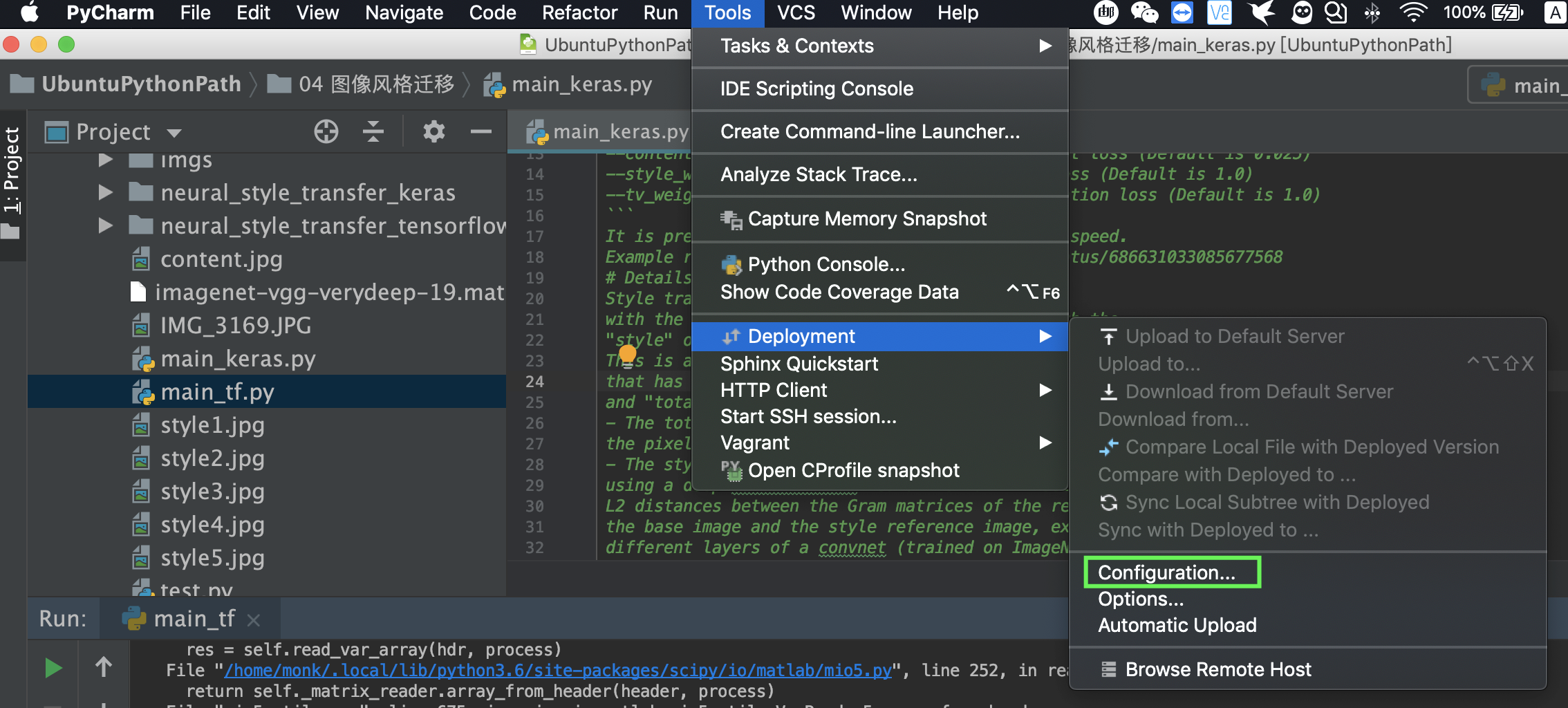
进入设置界面后,在这里输入你的服务器的IP,用户名,密码等信息。如果开发环境和服务器都在一个局域网,那直接使用内网IP就可以完成链接。如果二者不在同一网络,那么你需要为你的服务器配置公网IP(这里就不对公网IP展开阐述了)
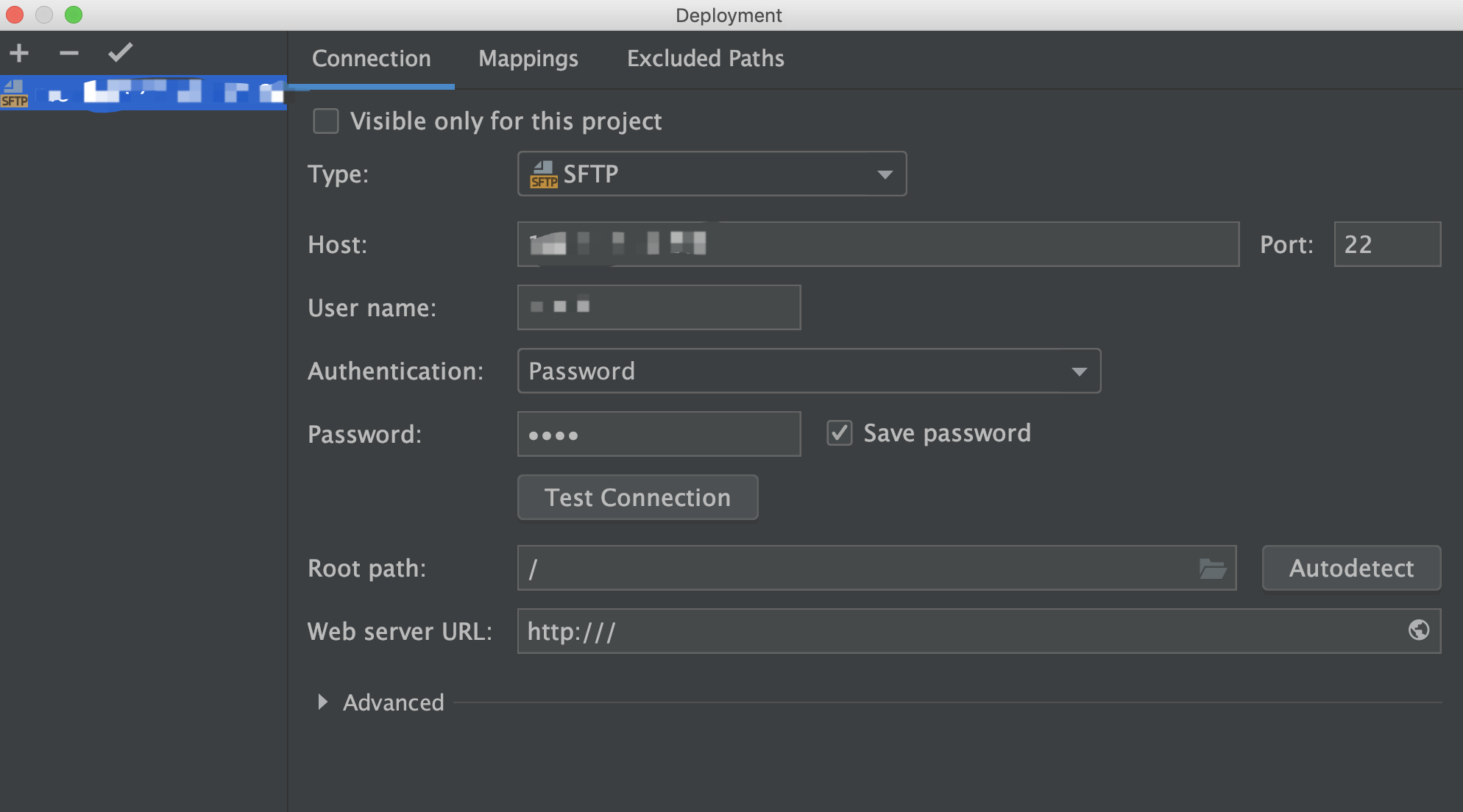 输入服务器的信息
输入服务器的信息
然后点击Mappings,在这里输入本地工程路径(Local path)与服务器工程地址(Deployment path),这两个地址就是本地与服务器存放代码的地方
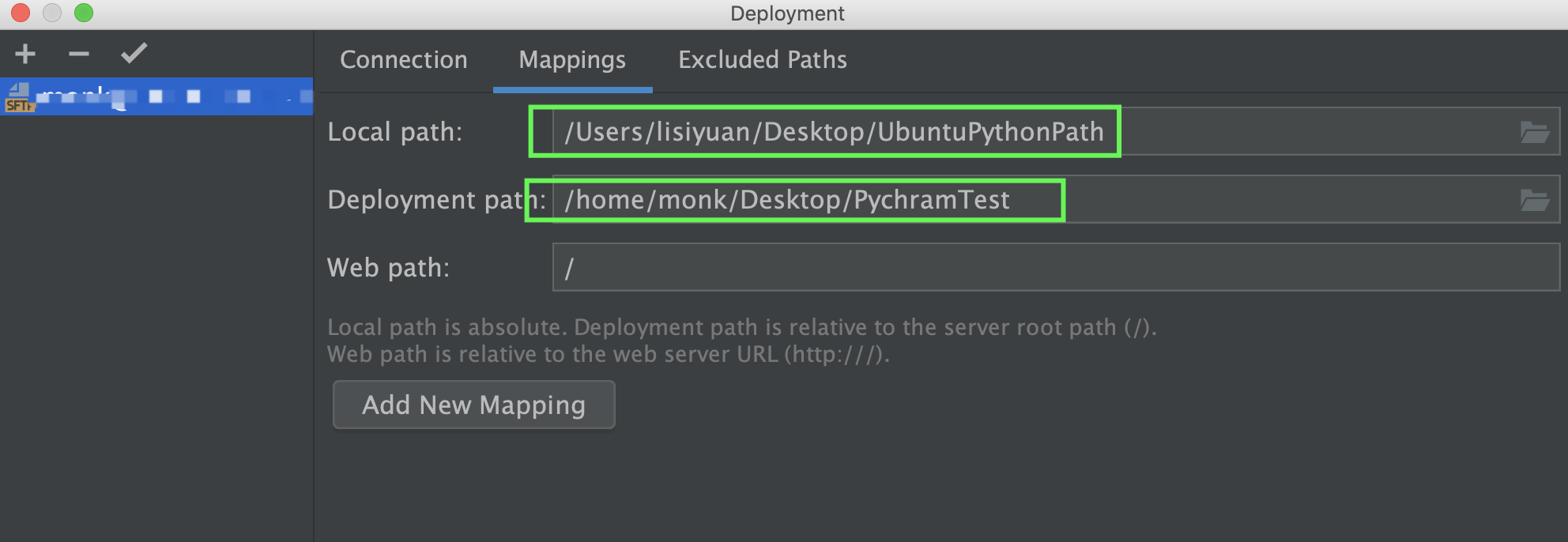
设置好以后,你可以在本地将代码使用pycharm发送到服务器端了。
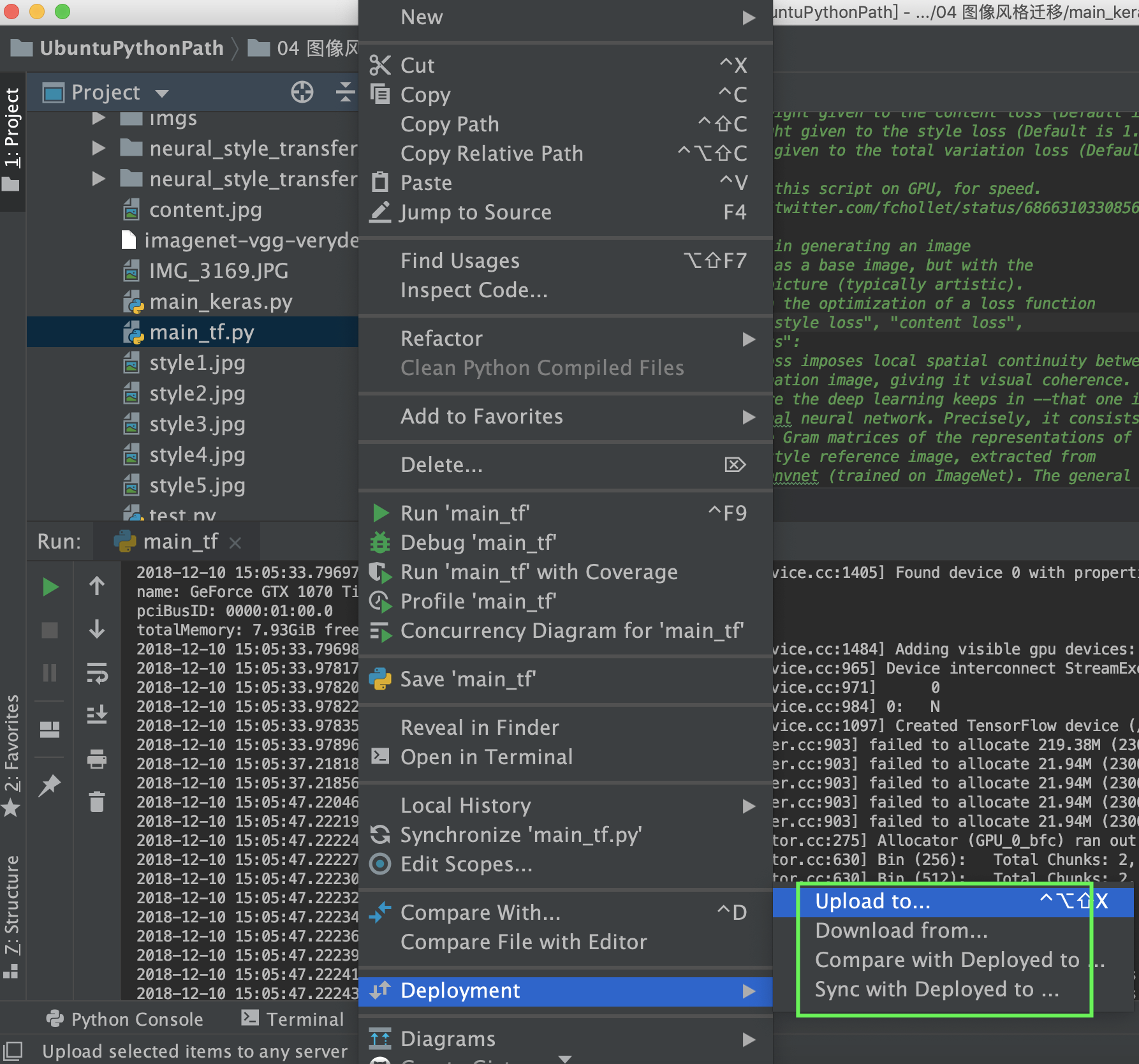 本地代码与远程代码同步
本地代码与远程代码同步
你可以把本地的代码上传到服务器端,也可以将服务器的文件下载到本地。值得一提的是,如果文件多了,你还可以使用pychram对本地与服务器的文件进行比对,这个有点类似git的简易版的版本管理。
1:配置远程服务器的PYTHON路径
设置好开发环境与服务器的工程文件路径后,我们需要设置远程服务器Python的路径。
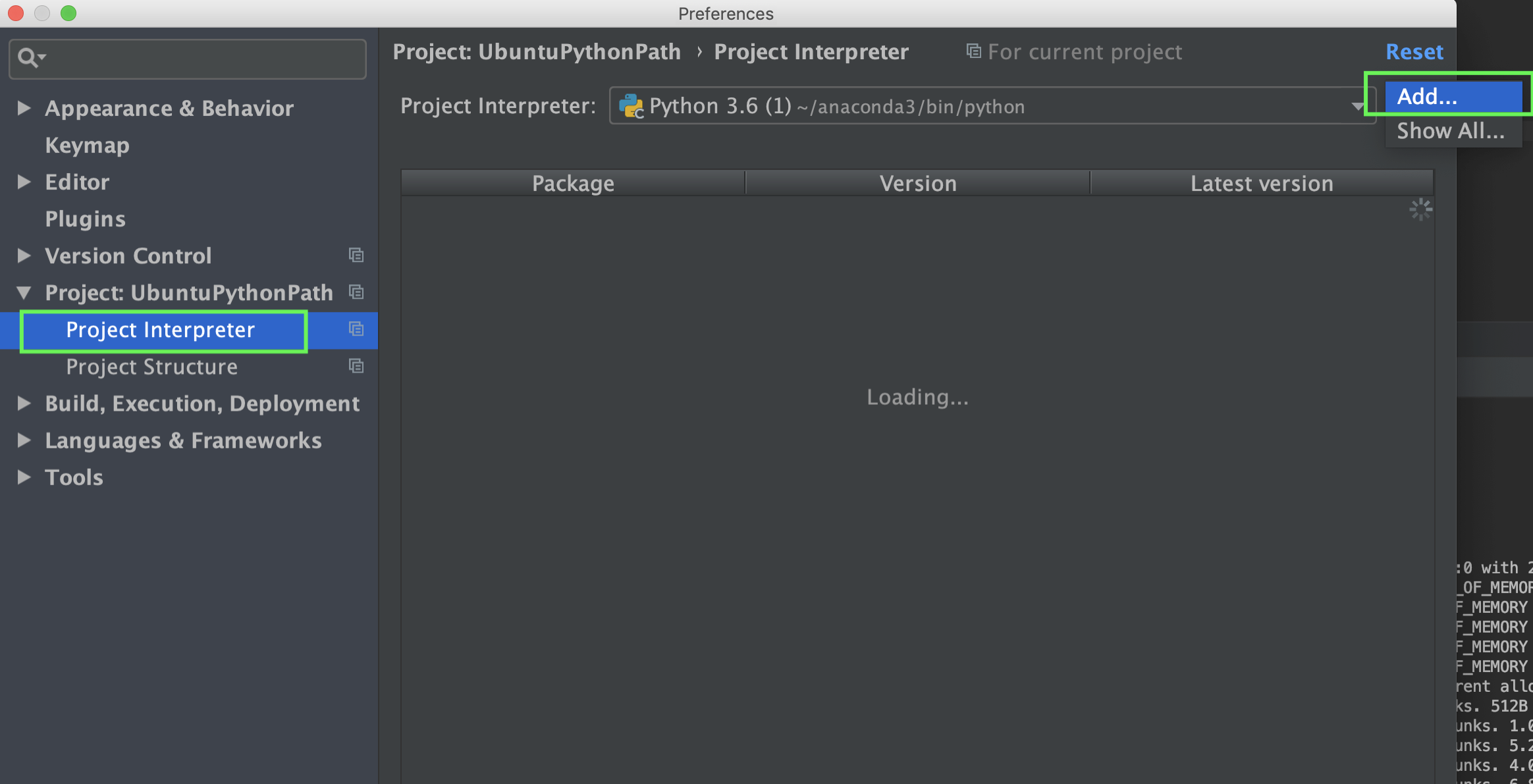
进入pycharm的project interpreter,点击add。选择SSH Interpreter,使用SSH链接到远程服务器。
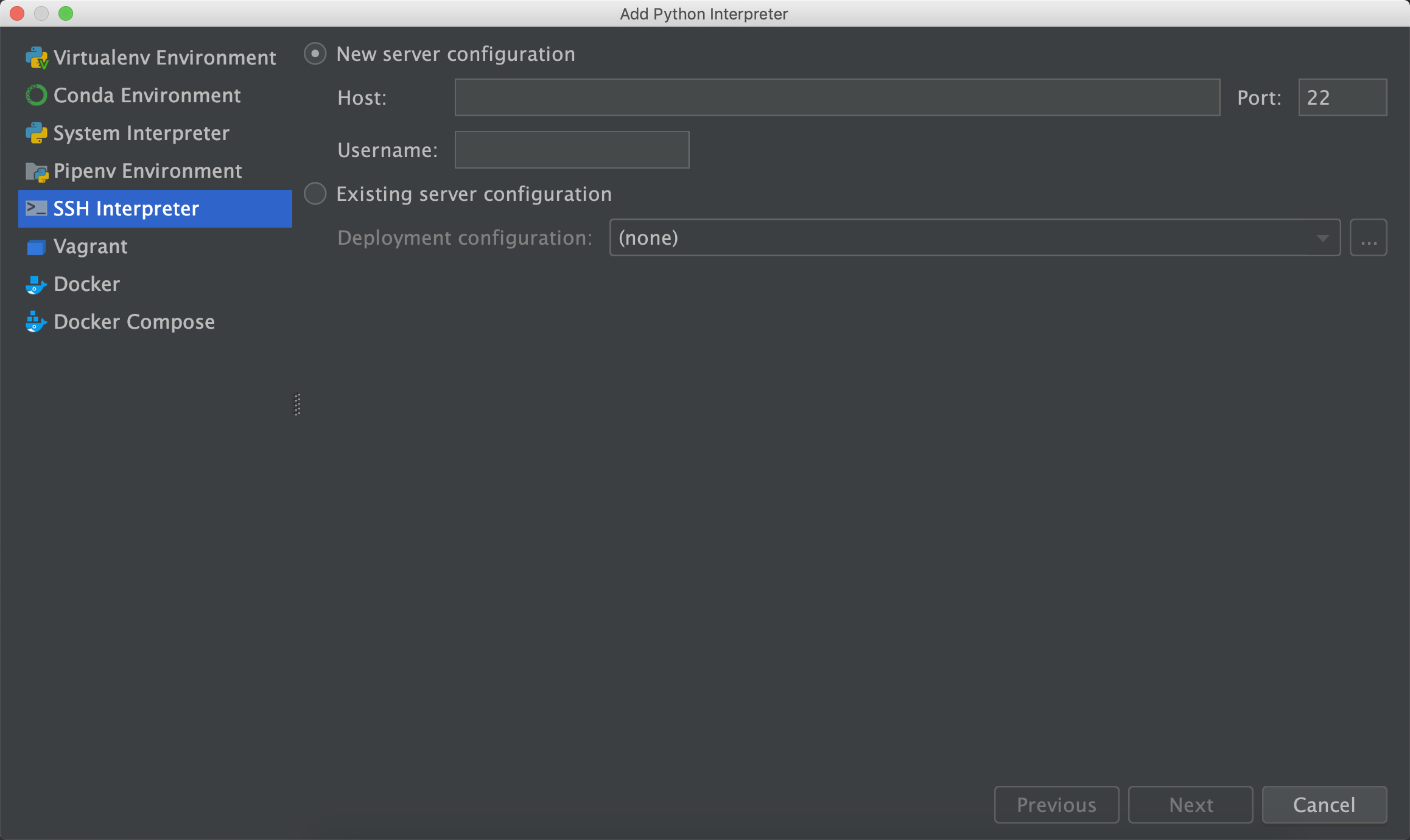
按照引导输入服务器地址,用户名,密码,系统会自动检测服务器python的路径并在Interpreter进行显示。这时点击finish就完成啦!
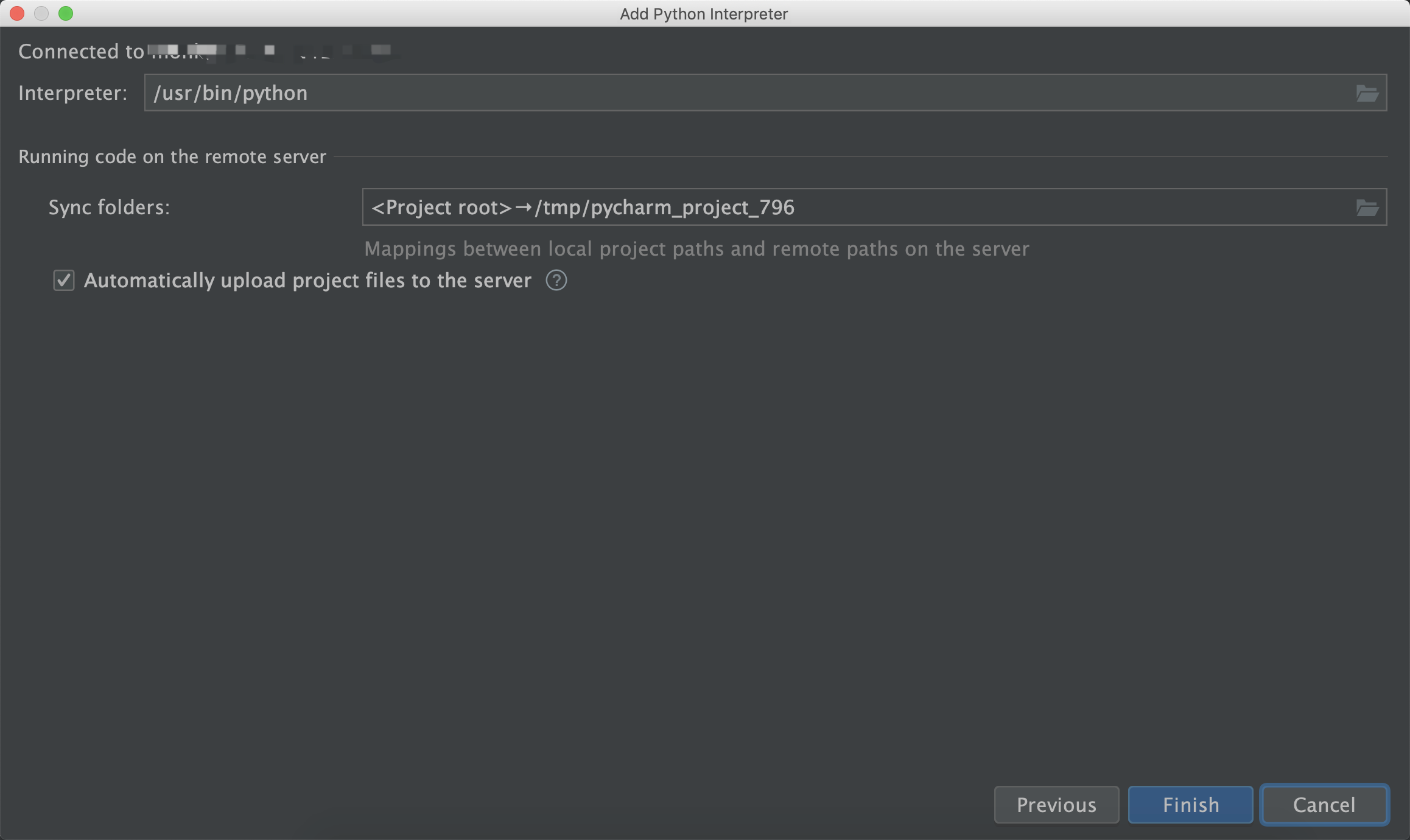
可以看到,project interpreter已经有两条啦,第一条是本地开发环境,第二条就是服务器的python路径了
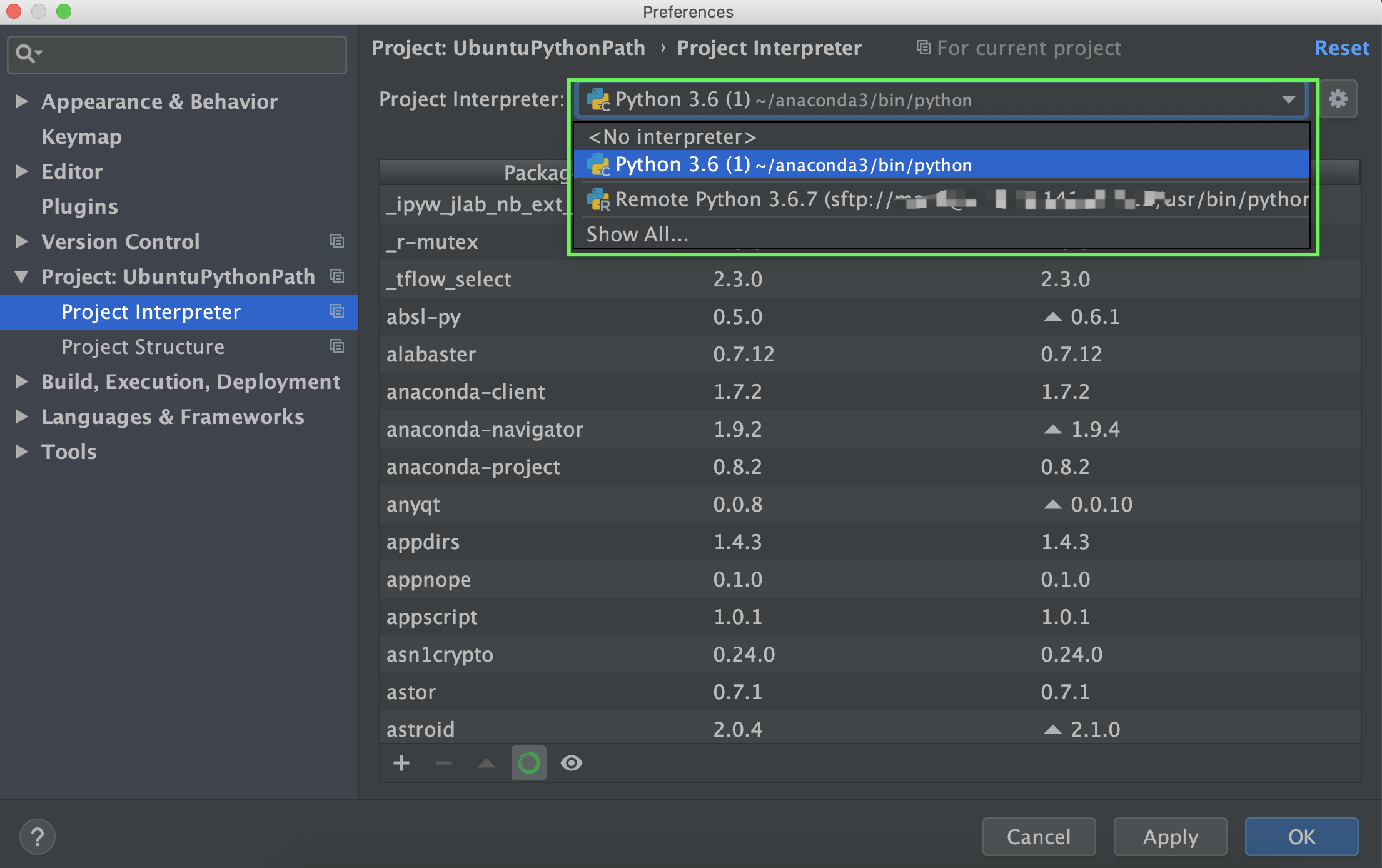
实际上,到这里为止,已经完成了所有的配置啦!上传一份demo文件到远程服务器试一试吧!
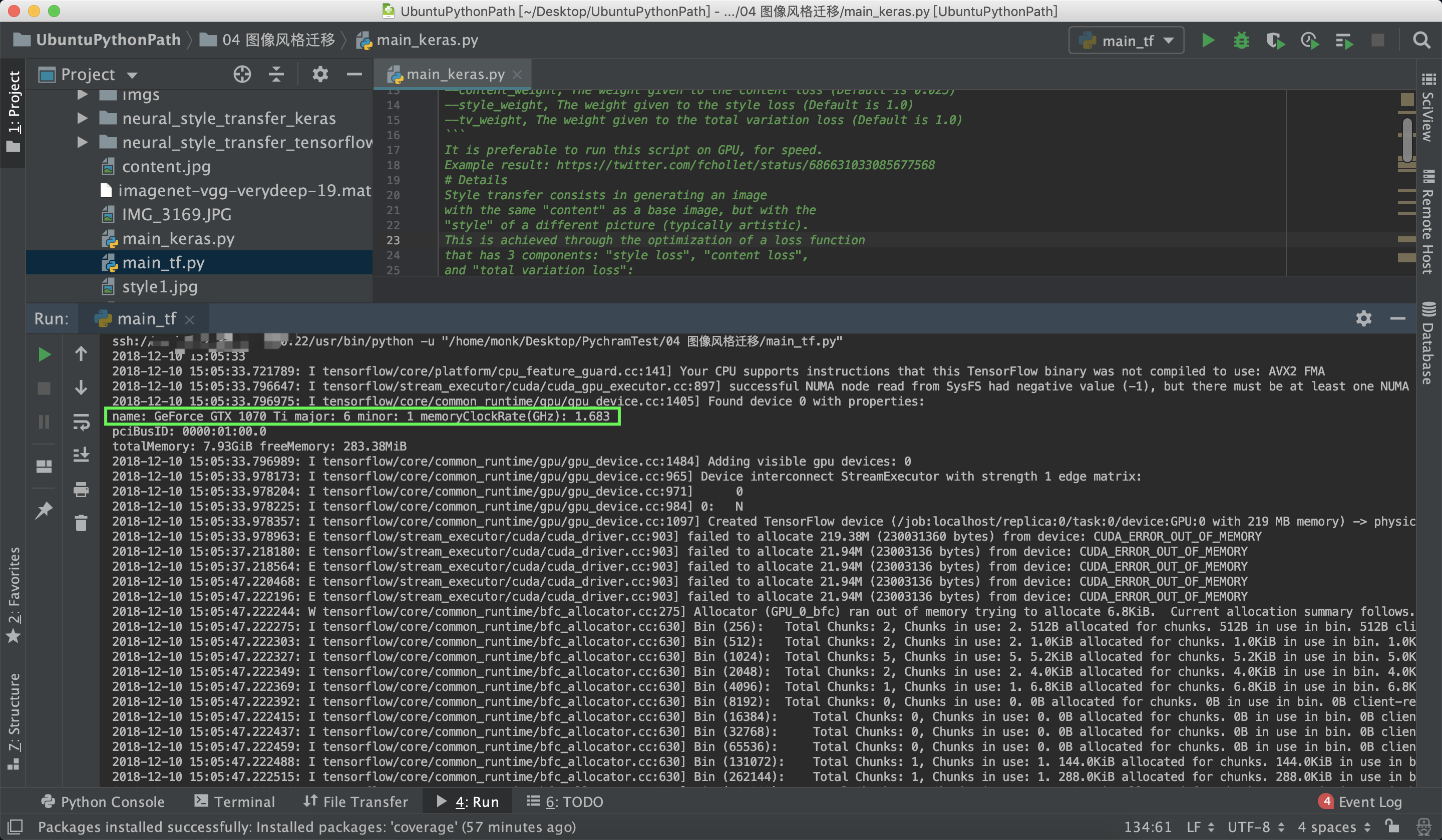
我的开发环境是MacBook Pro,并没有NVIDIA的GPU,远程服务器是一台装了NVIDIA GeForce GTX 1070 Ti的Ubuntu服务器。这里提示使用了GeForce GTX 1070 Ti,表面已经在服务器端运行程序并成功调用GPU啦!
对一个数据爱好者来说,MacBook Pro是便携性的代表,轻便的机身,强大的续航等特点让我们在编码的时候更加方便,而MacBook Pro目前还没有NVIDIA的GPU,用MacBook来进行深度学习,恐怕要浪费太多时间在等待上。

NVIDIA的GPU则是强大算力的代表,好的GPU是可以节约生命的。使用这个方法进行设置,也算是同时享受到了MacBook的便利性与NVIDIA GPU强大的计算能力了!

我已经把台式机搬到公司了,希望能发挥它应有的价值,加速我的机器学习之路。

时间每天都不停歇地向前走,每天都要有进步哇,2018年只剩下20天了!
====================================================================
本文发表在李思原博客“机器在学习”
原文链接:http://www.siyuanblog.com/?p=1659
欢迎扫码关注我的微信公众号:聚数为塔

=====================================================================
- 点赞
- 收藏
- 关注作者


评论(0)